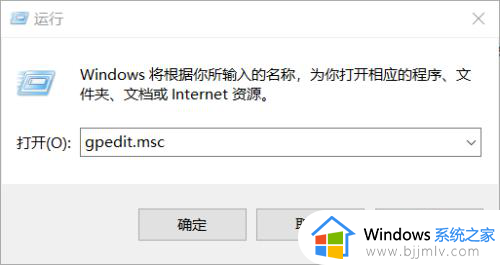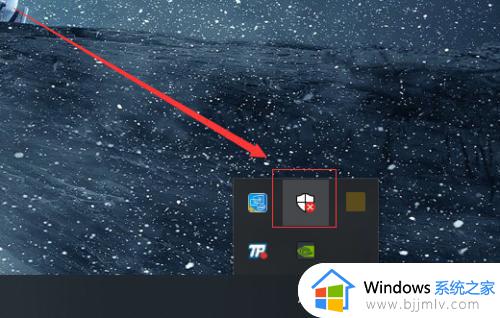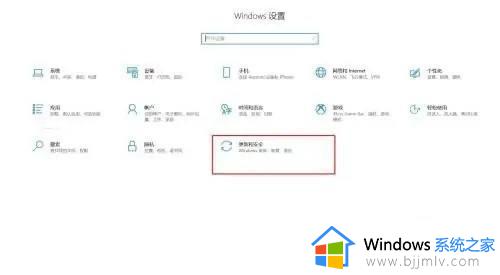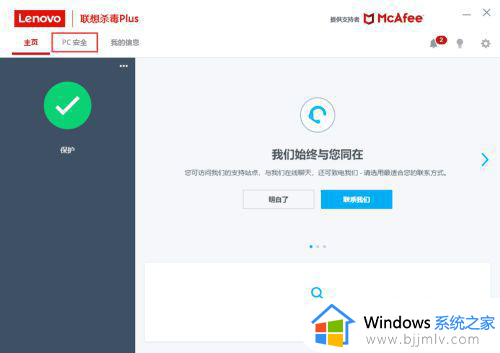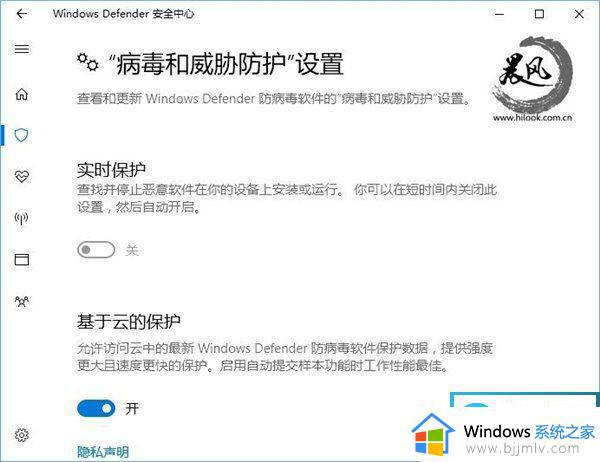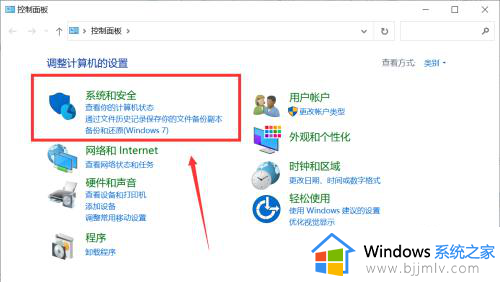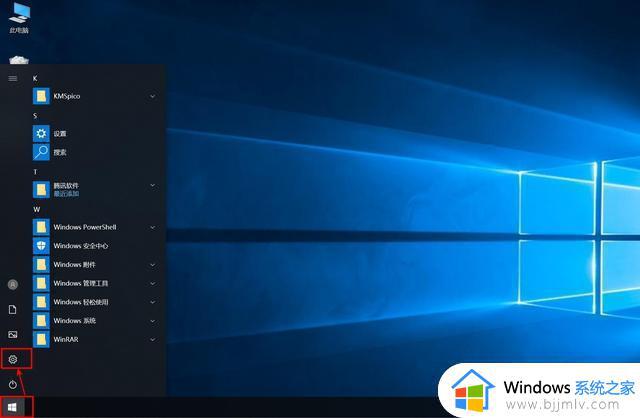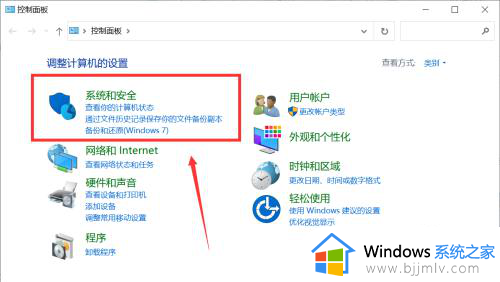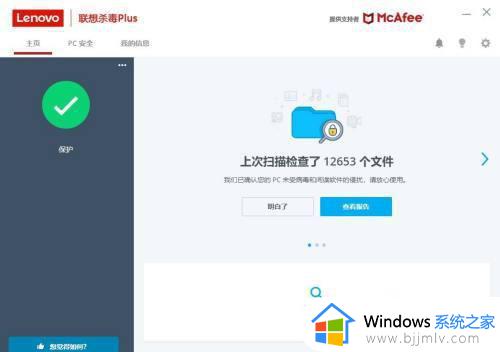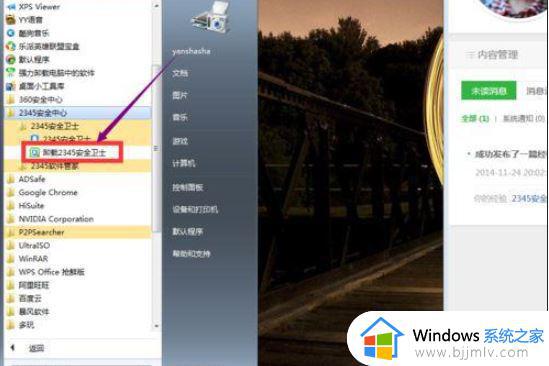windows自带杀毒软件如何关闭 关闭windows自带的杀毒软件的方法
在windows系统中,默认是自带有杀毒软件的,不过很多人更习惯安装第三方软件来保护电脑,所以自带杀毒软件就显得有点多余,很多人就想要将其关闭,只是还有些小伙伴不知道windows自带杀毒软件如何关闭吧,带着此问题,本文这就给大家介绍一下关闭windows自带的杀毒软件的详细方法。
方法一、
1、开始——点击"设置"。
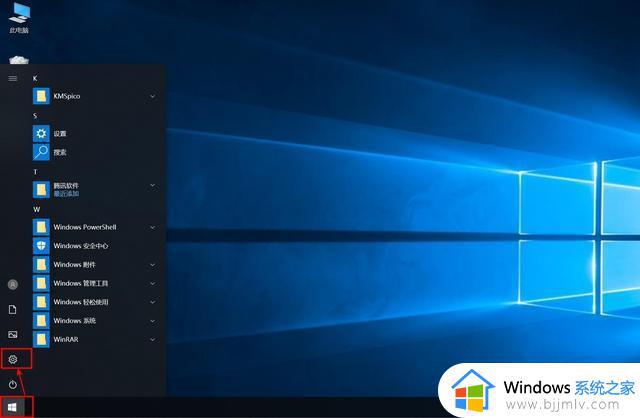
2、点击"更新和安全"。
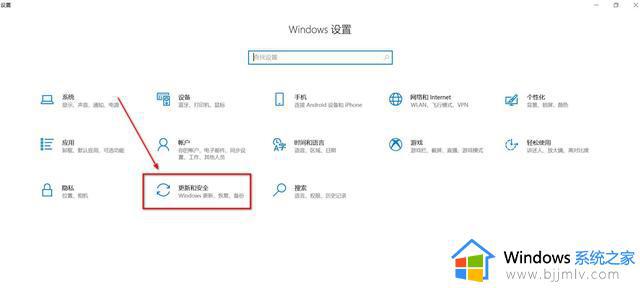
3、打开Windows Defender,点击病毒和威胁防护,然后再点击病毒和威胁防护设置,进入下一步。
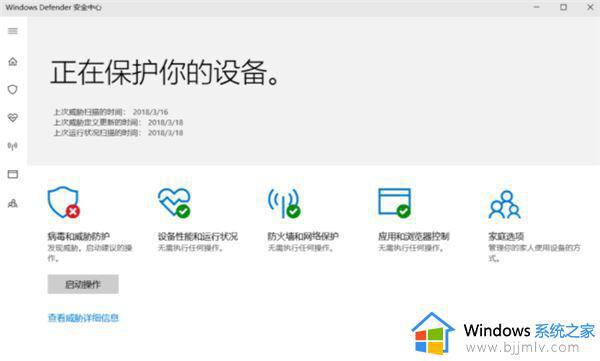
4、病毒和威胁防护设置中,将实时保护,云提供的保护,自动提交样本,这三项的开关,关闭即可。
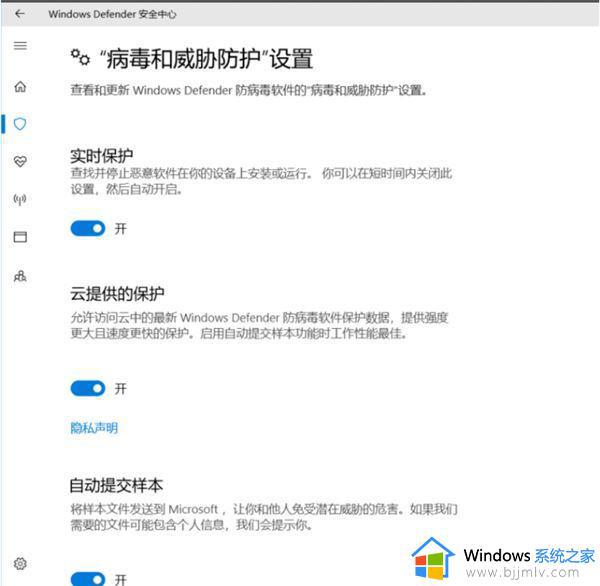
方法二、
1、按 Win + R 组合键,打开运行,并输入 regedit 命令,确定或回车,快速打开注册表编辑器。
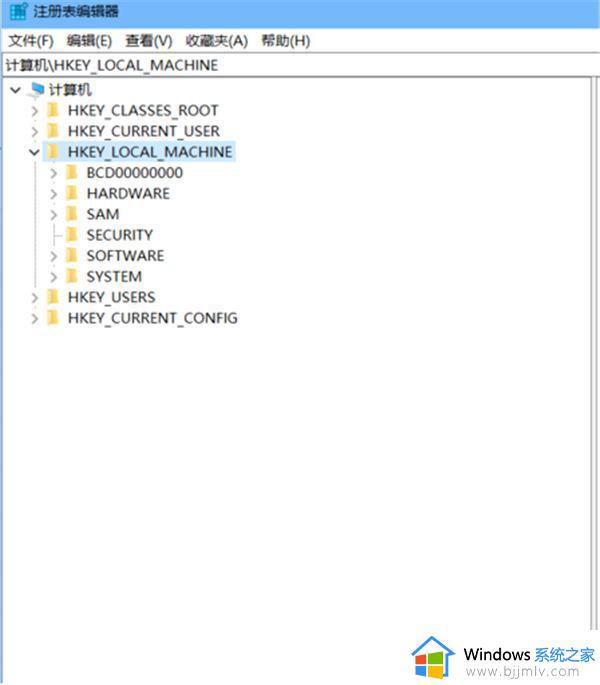
2、注册表编辑器窗口中,依次展开到:
HKEY_LOCAL_MACHINE SOFTWARE Policies Microsoft Windows Defender。
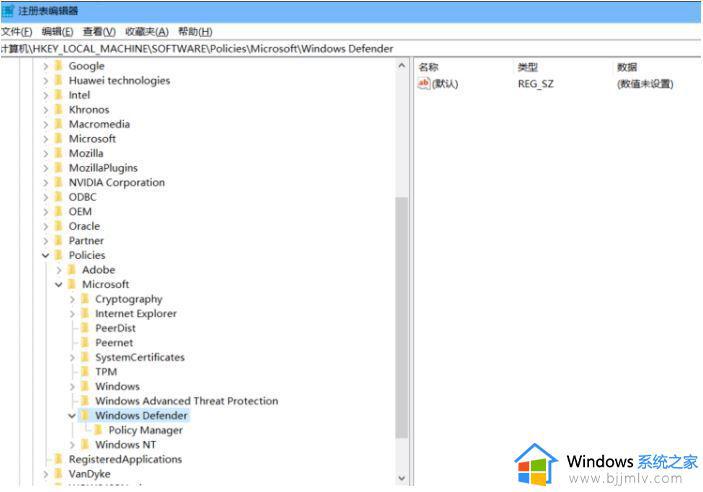
3、然后鼠标右键右侧界面,选择新建,DWORD(32位)值,将其命名为DisableAntiSpyware,数值修改为1,最后点击确定即可。
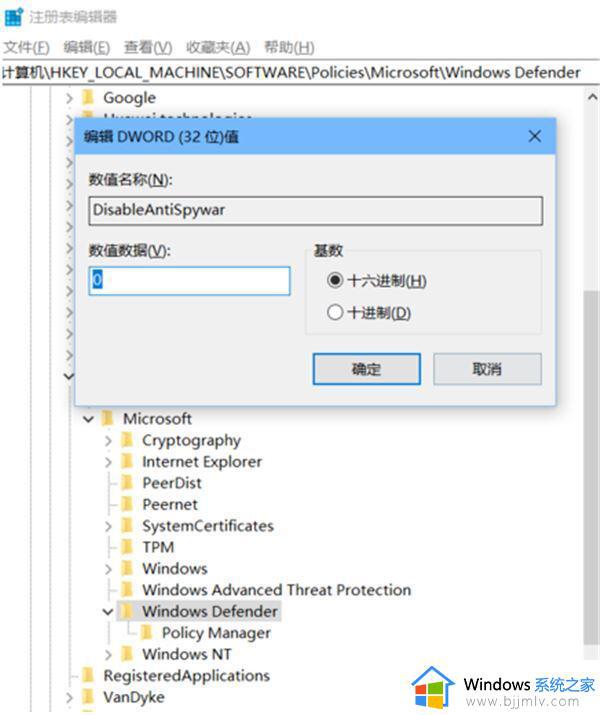
方法三、
1.还是按下Win+R键,输入gpedit.msc,打开组策略窗口。
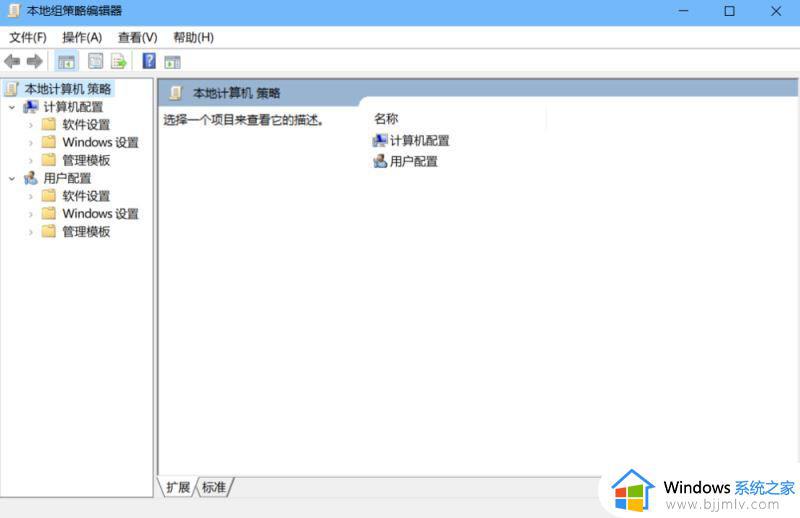
2.找到Windows Defender选项。依次找到管理模板-Windows组件-Windows defender防病毒程序。
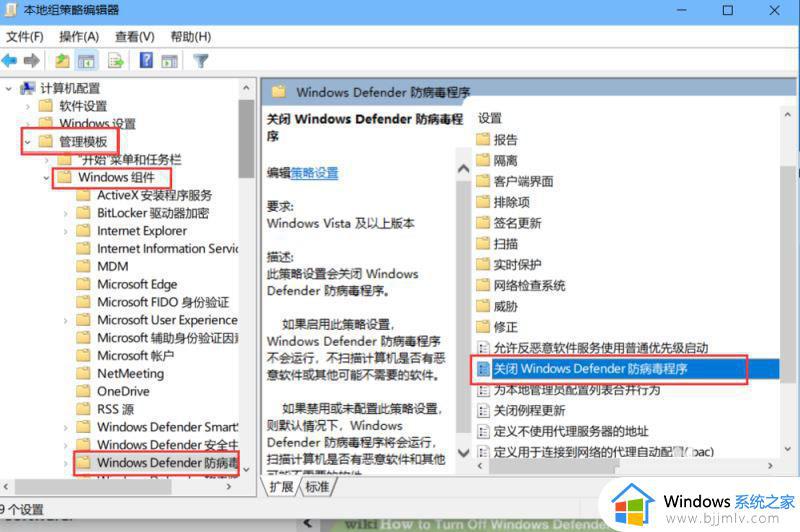
3.在右侧选择关闭Windows defender防病毒程序,打开 选择 启用,确定。
如果没有立刻关闭,请重启电脑或者刷新策略组。
注意:禁用的运行WD,启用才是关闭。
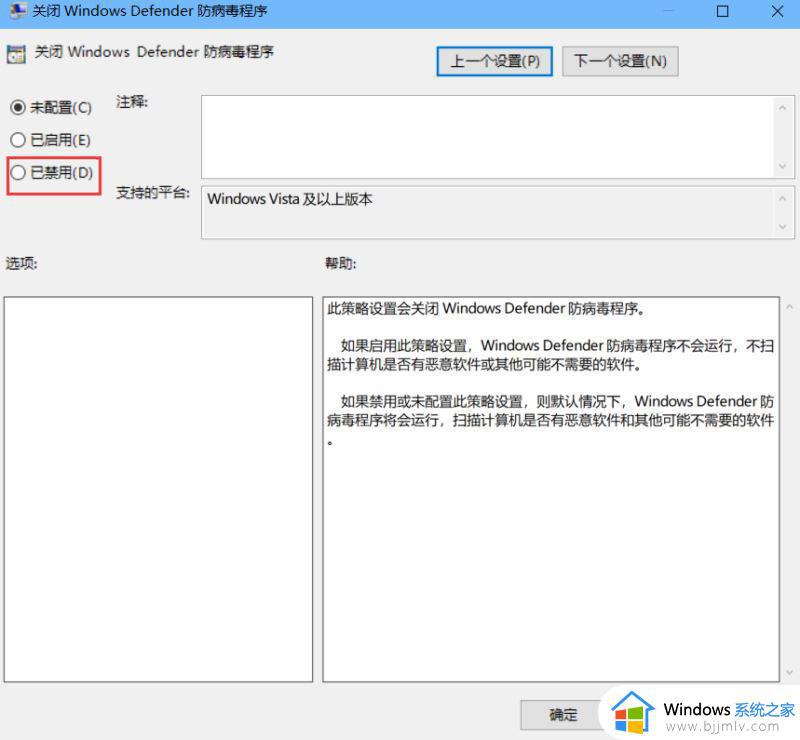
上述给大家讲解的就是windows自带杀毒软件的详细关闭方法,有想要关闭的用户们可以学习上述方法步骤来进行关闭,希望可以帮助到大家。